Neat Image Pro是一款功能強大的專業圖片降噪軟件,適合處理 1600×1200 以下的圖像,非常適合處理曝光不足而產生大量噪波的數碼照片,盡可能地減小外界對相片的干擾,一起來看看Neat Image磨皮詳細教程。
漢化版下載:
英文版下載:
1, 打開圖象(感覺是廢話)。這個我想沒什么說的,如果連這個都不會我想你應該去找個學校學學計算機基礎知識。
2, 圖象噪點分析:就是分析圖象中的抖動情況,將一部分抖動定義為噪點。
(1)首先在要對圖象有明顯噪點的區域取樣。找出典型擁有不需要的噪點的區域(盡量大一點)。用鼠標選出它。
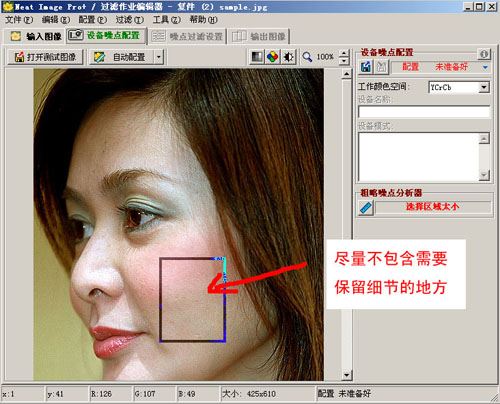
(注意軟件會根據你所選區域分析噪點,所以盡量不要把擁有你想保留的細節的區域選到里面)
然后點粗略分析(蘭色尺子)
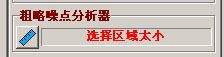
這樣對整體的抖動數據軟件已經有了一個大體的分析,接下來我們要添加更多噪點區域。
在圖象中找到跟粗略分析區域亮度或顏色上有差異,卻同樣含有不需要的“噪點”的區域,比如:
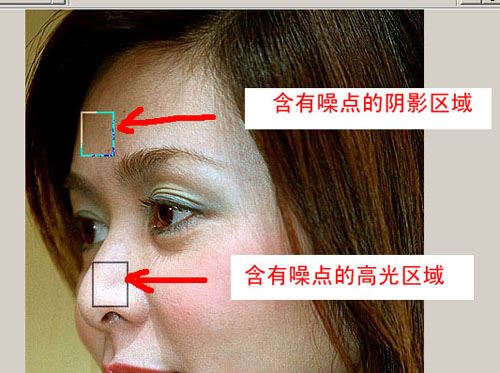
(添加的區域每次只能選擇一個,為方便觀看在次特意處理成兩個選區)
選擇要添加的區域后點綠色尺子。

(2)現在要分析噪點的區域的取樣工作完成,下面進行精確的調整以便更精確的定義出噪點。
此時你的軟件右側的“噪點分析器”應該是這樣的。
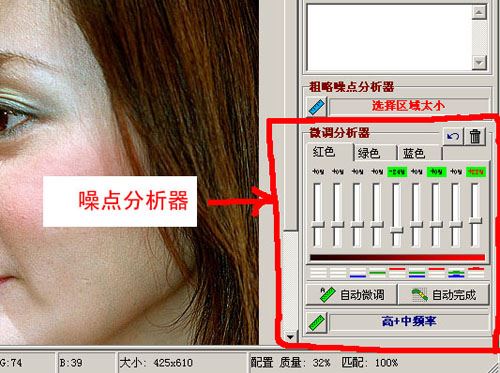
分析器中分別給出了紅綠藍3個通道,每個通道從左到右跟別給出了9個亮度范圍。每個范圍有一個滑竿,代表取樣區域內本亮度范圍內需要去出的噪點的數量。圖中綠色陰影數字表示軟件分析出的噪點,并正確給出的噪點數量。無陰影數字表示軟件在此亮度范圍內未分析出噪點,并采用默認數量。(并不代表此亮度定義為完全無噪點)
如果你的取樣很準確,你的分析器中只會有綠色陰影跟無陰影數字。但很多時候圖象比較復雜,你很難準確的取樣,著時分析器中回出現紅色,或橘紅色的陰影數字.
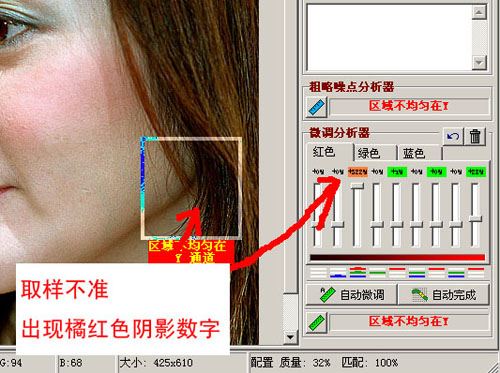
紅色區域表示錯誤的數據,橘紅色表示無法確認的數據。這通常都似乎因為取樣區域純在不應該被定義成噪點的抖動信息。你可以按CTRL+Z來撤消錯誤的取樣從新分析,或者你能夠清楚的了解錯誤的程度手動調整滑竿來效正數據。 當你的分析器完全是綠色或無陰影時,并不代表你的噪點定義工作完成,因為默認的區域仍然是不準確的。這時你可以通過自動完成或自動微調來補充未分析出噪點的區域的數據。通常它們是根據已經確定的噪點數據的趨向給空白區域填充,但有時我們可以手動調整一些我們可以確定的區域使數據更加精確。比如示例圖象中頭發等暗調區域是不需要進行降噪處理的,那么我們可以將3通道中暗吊部分的噪點定義成無,也就是把滑竿條到最低。
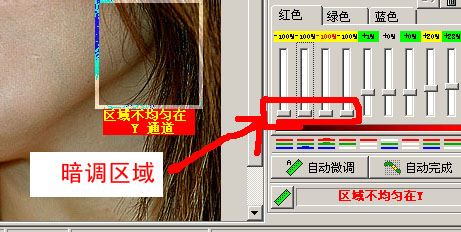
手動調整好你所知道的區域的數據后,最后點自動微調完成噪點分析步驟(不推薦用自動完成,雖然我也不知道它是做什么的,但它總不能給我想要的結果)
新聞熱點
疑難解答